În acest articol vă voi explica cum să remediați înPe Windows 10 sau 8Resetați computerul Problema apare atunci când apare eroarea. Această eroare poate apărea atunci când încercați să resetați Windows 10 la starea implicită.Voi acoperi informațiile de bază legate de acest subiect și vă voi oferi o soluție la problema dvs.
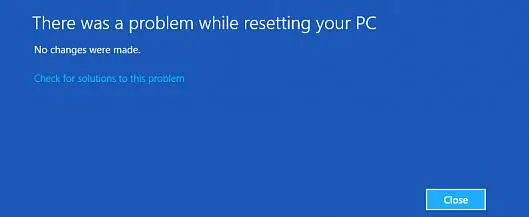
Care este problema cu resetarea erorii computerului pe Windows 10
Ori de câte ori există o problemă în timpul pornirii sistemului, Windows rulează mai întâi "Asistent pentru reparații automate,apoi incearcareparații autoproblemă.Cu toate acestea, dacă acest lucru eșuează, trebuieReîmprospăta或restabilisistem.Situația devine foarte enervantă atunci când apare o problemă de reîmprospătare sau resetare eșuată sau blocată împreună cu temutul mesaj de eroare.
Dacă încercați să reîmprospătați, apare următorul mesaj de eroare:„La reîmprospătarea computeruluiApăreaproblemă.Nu s-au făcut modificări. "
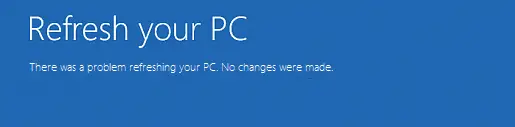
De asemenea, dacă încercați să utilizați funcția „Resetare”, va apărea următorul mesaj de eroare:„Resetați computerulapar cândîntrebare. "
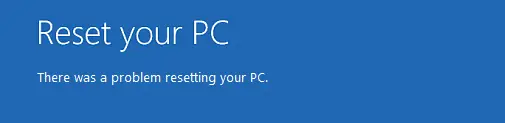
Oficialii Microsoft au recunoscut că acest lucru se datorează unei erori în Windows 10 și au furnizat aceste condiții în care Windows se poate confrunta cu această problemă.Iată următoarele condiții:
- PC-ul dvs. vine preinstalat cu Windows 10 și nu este un upgrade de la Windows 7 sau Windows 8.1.
- Producătorii de PC-uri permit compresia pentru a reduce spațiul pe disc necesar aplicațiilor preinstalate.
- Ați creat o unitate de recuperare USB utilizând caracteristica „Creați o unitate de recuperare” în Windows 10.
- Porniți computerul pe unitatea de recuperare USB și selectați „Depanare> Resetați acest computer> Ștergeți totul”.
Diagnostic și cauze
vizualizator de evenimentNici unullegat de această eroareștiri.Totuși, procesul ne-a lăsat cu câteva informații cheie frumoase.Activați vizualizarea folderelor ascunse sau timpul de execuție dir c: /a:sh, vei putea vedea$SysReset înDrive OSCreați în directorul rădăcină的 pliant.Există câteva fișiere jurnal în acest folder care pot fi utile, în special, vă rogC:$SysResetLogsSetupact.logCitiți acest fișier pentru a vedea care este problema.
Această eroare indică de obiceiimagine de recuperareO versiune lipsă sau neacceptată de.Pot exista și alte motive, cum ar fi probleme de compatibilitate sau malware.Cu toate acestea, nu trebuie să vă faceți griji cu privire la cauză și să treceți direct la soluție acum.
Cum să remediați problema de resetare eroare PC
aici are3 metode încercate și lucrate, a face fata la„Aveți o problemă la resetarea computerului”Eroare în câteva minute.Nu aveți nevoie de abilități speciale pentru a aplica aceste metode.Doar urmați ghidul pas cu pas pe care l-am menționat mai jos pentru fiecare metodă.
1. Utilizați promptul de comandă
Utilizarea promptului de comandă pentru a verifica fișierele de sistem este o opțiune bună pentru a remedia această eroare teribilă.Vă rugăm să urmați pașii de mai jos:
pasul 1:首先Din"start"în meniuFaceți clic pe "alimentare electrică"buton.Apoi, în timp ce apăsați și țineți apăsatSchimba În timp ce apăsați tasta, faceți clic Repornire.
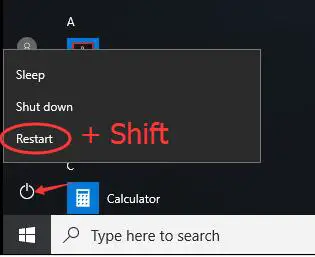
pasul 2:Acum, urmați calea de mai jos: Faceți clic Depanare > opțiuni avansate > Prompt comandă.
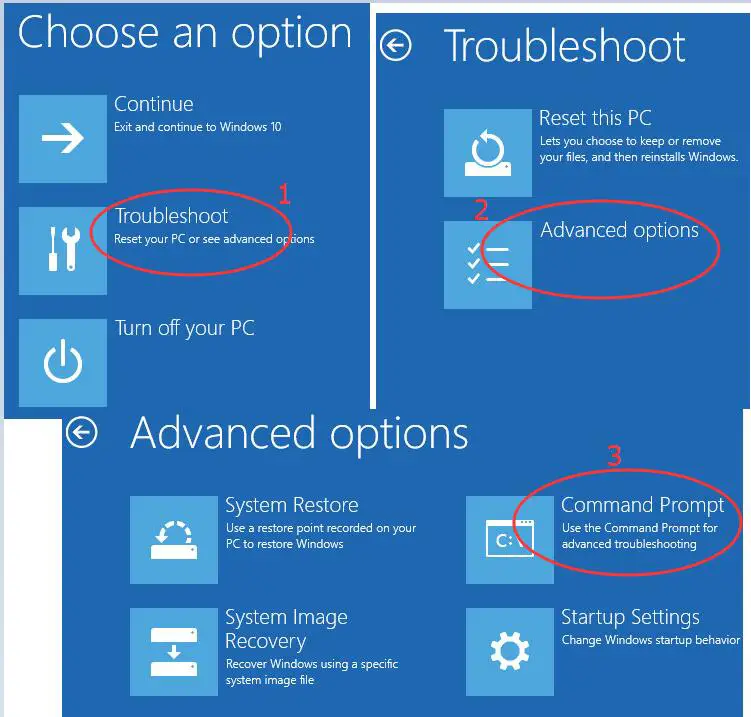
pasul 3:Apoi selectați dvsCont de administratorsi intra密码(dacă ați setat unul înainte).Apoi apasa continua continua.
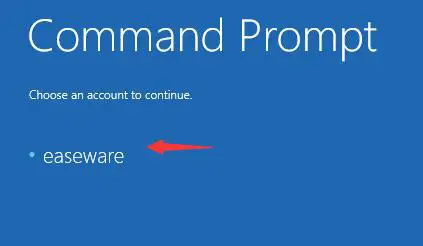
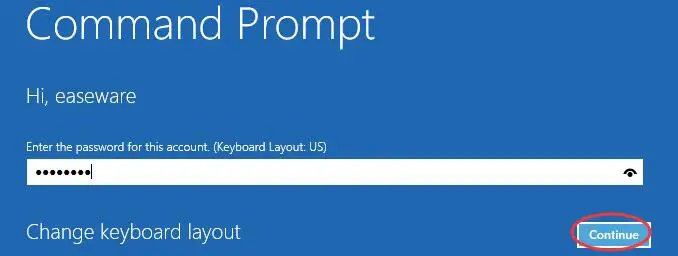
pasul 4:Deschis prompt de comandă"După deschiderea ferestrei, tastați următoarea comandă în fereastră și după fiecare apăsare de comandăIntroduce cheia :
cd%windir%system32config
sistem sistem ren.001
rensoftware.001

pasul 5: După ce faceți acest lucru, închideți fereastra promptului de comandă.vei fi dus înapoi lalansarePagina Opțiuni.doar click continua pentru a porni în Windows 10.
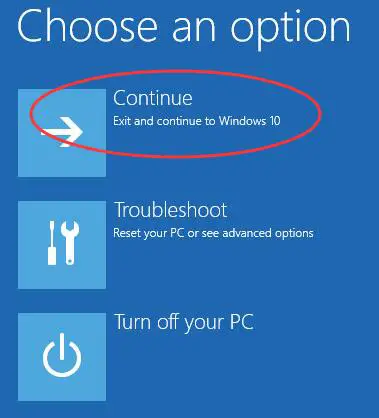
Pasul 6: Imediatîncercarestabilicomputerul dvs.
Acum puteți reseta computerul fără nicio dificultate.Cu toate acestea, dacă problema persistă, treceți la următoarea metodă.
2. Utilizați un USB de recuperare
Dacă promptul de comandă nu poate rezolva eroarea, puteți utiliza Recovery USB pentru a vă restaura computerul.Vă rugăm să urmați pașii de mai jos:
pasul 1:Mai întâi, plasați o unitate flash USB goală (Recomandat16 GB sau 32 GB) în PC.
pasul 2:acum, din bara de căutare din meniul Starttip unitate de recuperare .Apoidin lista de rezultateFaceți clic pe " Creați o unitate de recuperare “.Când vi se solicită controlul contului utilizatorului,Faceți clic pe " Da" .
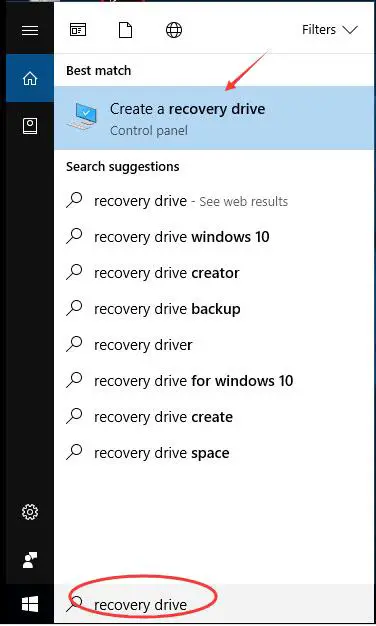
pasul 3: Restaurarea computerului dvs. de pe unitate va șterge toate fișierele și aplicațiile curente, prin urmare,în acest pas, ar trebui să selectați„Fă backup fișierelor de sistem pe unitatea de recuperare” Bifează-l, pentru a face copii de rezervă ale datelor.Apoi apasa Următorul pas.

pasul 4:Alege-l pe al tău acumdrive USB, apoi apasa Următorul pas.
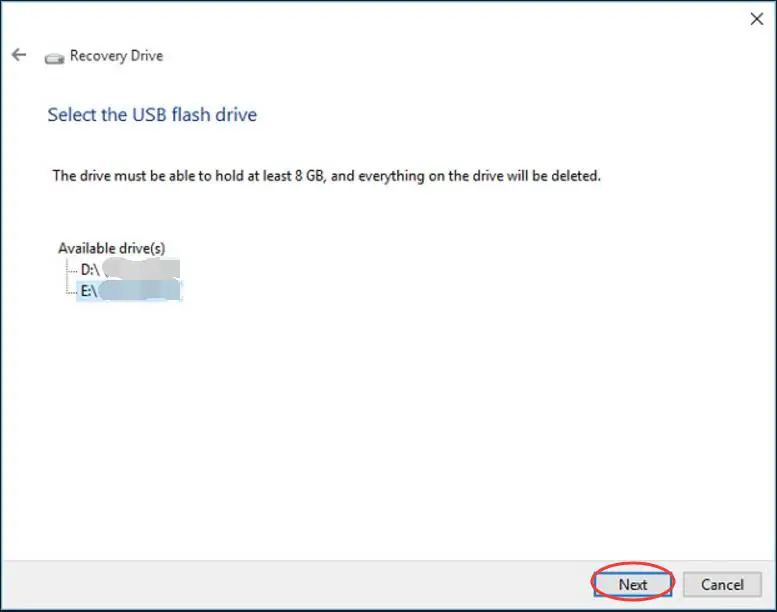
pasul 5:apoi apasacreapentru a crea o unitate de recuperare.Odată ce procesul este finalizat, faceți clic pe Terminare.
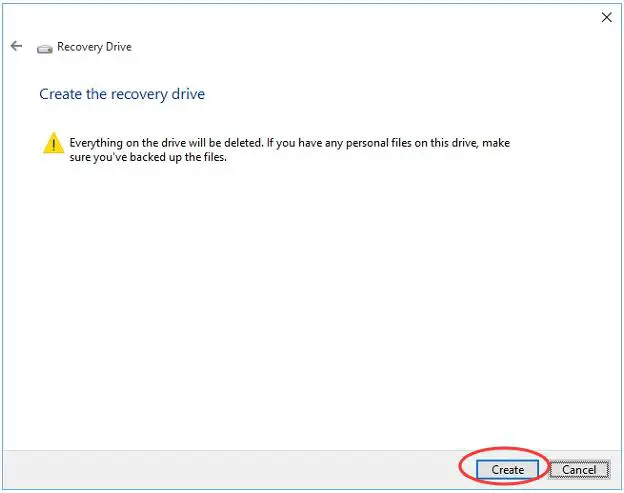
pasul 6:Apoi, reporniți Windows 10. Apăsați o anumită tastă, de ex. F12 Sau orice altă cheie sugerată de computer pentru a intra în pagina de opțiuni de pornire.Continuați și alegeți să porniți de pe unitatea de recuperare USB.
pasul 7:În cele din urmă, faceți clic pe „ Restaurare de pe unitate" , apoi urmați instrucțiunile de pe ecran.
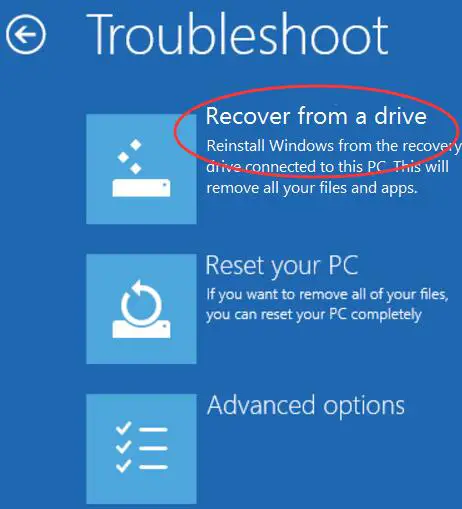
3. Instalare curată a Windows
Dacă nu ați rezolvat nicio problemă, ar trebui să luați în considerare o instalare curată a Windows.Vă rugăm să urmați pașii de mai jos:
pasul 1:introduceMedia de instalare Windowsechipamente șilansarePC.
pasul 2:acum apăsați鍵Din mediul de instalare (pentru a porniUSB sau DVD)șiformatconduce.ApoiUrmați instrucțiunile afișate pe ecranreinstalaWindows.
Această metodă cu siguranță o va rezolva. Resetați eroarea Windows 10 de pe computer.
concluzie
În prezent, „Probleme la resetarea computerului”a devenit o greșeală gravă.acestea suntRezolva problema的3 Cele mai bune moduri.Există și alte metode care ar putea funcționa, cum ar fi utilizareaDISM,SFC,Restaurarea sistemuluiAștepta.De asemenea, puteți vizitalegat de acest subiectMicrosoftoficialfir.Dacă aveți întrebări, sugestii sau întrebări pe această temă, nu ezitațiurmătoarelede"Cometariu"secțiuneîn curs評論.Sper că te pot ajuta să găsești o soluție la problema computerului tău.


![Cum să vezi versiunea Windows [foarte simplu]](https://infoacetech.net/wp-content/uploads/2023/06/Windows%E7%89%88%E6%9C%AC%E6%80%8E%E9%BA%BC%E7%9C%8B-180x100.jpg)

